Яндекс диск папка 1 сентября. Создание Яндекс.Диска
Чтобы сэкономить место на жестком диске и иметь возможность использовать некоторые функции, доступные только в этом режиме. Возможно, вам больше понравиться пользоваться сервисом с помощью специального приложения. Ведь создавать папки и работать с файлами в нем так же просто как с обычными папками и файлами Windows. По сути, они такими и являются и для них доступны все те же операции. Отличие в том, что любые локальные изменения повлекут идентичные изменения объектов в вашем сетевом Яндекс-хранилище. Происходит это в момент подключения к интернет.
Как создать папку в программе Яндекс Диск
После установки приложения Яндекс Диск на вашем компьютере появится папка Яндекс.Диск, которая является «зеркалом» вашего сетевого хранилища. В иерархии папок это самая первая – корневая папка. Поэтому любые папки, которые вы будете создавать, будут располагаться в ней.
- Перейдите в корневую папку двойным кликом левой кнопки мыши по значку Яндекс Диска в системном трее (рядом с часами) или нажав правую кнопку мыши над значком и выбрав из контекстного меню пункт «Открыть папку Яднекс.Диска».
В ней вы увидите папки, которые указали для синхронизации. Подробности смотрите . В моем случае это «Разное» и «Скриншоты». «Корзина» является системной папкой и создается автоматически.
- Создайте папку любым способом. Я воспользуюсь командой «Создать новую папку» (см. рисунок выше).
- Укажите папке понятное имя.
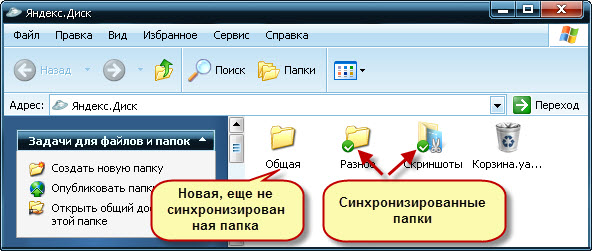
Теперь в эту папку можно загружать файлы, создавать в ней другие папки.
На рисунке видно, что некоторые значки помечены «галочкой». Это значит, что они синхронизированы, то есть их содержимое полностью соответствует своим дубликатам в облачном Яндекс-хранилище.
Процесс синхронизации между папкой Яндекс диска на компьютере и в сети отображается в виде анимации значка программы в трее.
Сразу после создания папки на ПК, при наличии подключения к интернет, на сервере в интернет (в вашем облаке Яндекс) появится папка точно с таким же именем и там, где вы ее расположили. Она может быть на «первом уровне» или вложена в другие папки.
Как добавить файл в облачное хранилище с помощью программы Яндекс диск
После того, как папка создана, в нее можно добавить файл любого типа. В отличии от web-интерфейса, в программе Яндекс Диск можно работать с файлами, размер которых превышает 2 Гб.
Добавление файлов в папку Яндекс диска производиться путем копирования, перемещения из других папок на вашем ПК или непосредственно. Например, вы можете создать документ Word сразу в папке приложения Яндекс Диск. Тогда при каждом сохранении файла он будет обновляться и в облачном хранилище. Программа сама отслеживает изменения и проводит синхронизацию. Это удобно, потому что не надо заботиться об актуальности информацию. Начав работу над файлом на работе, вы можете продолжить редактировать его дома с того же места, где вы завершили.
Переименование, копирование, перемещение, удаление файлов из приложения Яндекс диск
Если вам надо переименовать файл или папку на Яндекс диске, сделайте это обычным способом как для любого другого файла Windows.
Также можно копировать и перемещать файлы между локальными папками Яндекс Диска. А если файл больше не нужен, просто удалите его и он исчезнет из вашего облачного хранилища.
Удаленные файлы попадают в «Корзину», но восстановить из нее объекты можно только через web-интерфейс. Если вы попробуете открыть «Корзину» локально, приложение откроет браузер и предложит авторизоваться на Яндексе для дальнейших операций с Диском.
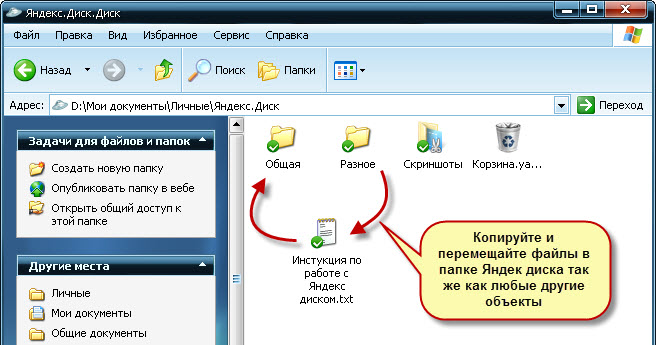
Как передать из приложения Яндекс диск ссылку на общий файл другим пользователям
Подведем итоги. Программа Яндекс.Диск удобный и простой инструмент для копирования, перемещения, удаления папок и файлов в вашем облачном хранилище. Это идеальный вариант для синхронизации документов, если вам приходится часто работать с ними в разных местах. Например, на работе и дома. Кроме того, вы можете сохранять важные файлы в папке Яндекс диска и, таким образом, подстраховаться от случайной их потери. Копии будут всегда доступны на вашем «сетевом диске».
Но у этого способа работы с Яндекс диском есть и недостатки. В программе недоступны многие функции, которые имеются в web-интерфейсе. Попробуйте различные варианты и выберите нужную вам комбинацию.
В Яндекс.Диске и в Облаке Mail.Ru, Почте одновременно появился редактор документов . Яндекс и Mail.Ru запустили в своих хранилищах файлов редакторы документов от Microsoft Office .
Яндекс договорился об использовании продуктов Microsoft Office в качестве редактора документов в своём сервисе хранения файлов Яндекс.Диск, сообщили в компании. Утром того же дня Mail.Ru Group объявила об интеграции сервисов Microsoft Office в свою почту и хранилище Облако Mail.ru. Яндекс и не впервые запускают похожие сервисы в один день. В феврале 2015 года компании одновременно объявили о внедрении двух-факторной аутентификации в своих сервисах.
 Редактор в Почте и Облаке на базе технологии Microsoft Office Online
Редактор в Почте и Облаке на базе технологии Microsoft Office Online
Как сообщается в блоге Почты Mail.Ru - Редактор позволяет просматривать и редактировать текстовые файлы, таблицы и презентации через браузер. Создание и редактирование таблиц и презентаций в предыдущей версии реализовали с помощью технологии Microsoft Office Web App. А теперь мы внедрили современную технологию Microsoft Office Online, которая позволит вам работать с документами еще быстрее и удобнее. Кстати, мы первые, кто поддержал эту технологию в России.
В новой версии редактора вы можете работать с документами в форматах docx, .docm, .odt, таблицами (.xlsx, .xlsm, .xlsb, .ods), а также презентациями (.pptx, .ppsx, .odp). Более редкие бинарные форматы, как и в предыдущей версии редактора, вы можете конвертировать в режиме онлайн.
Обновление будет развернуто поэтапно, новый онлайн-редактор Mail.Ru на базе Microsoft Office Online станет доступен всем пользователям в ближайшее время.
 Яндекс.Диск запустил редактор документов
Яндекс.Диск запустил редактор документов
Компания Яндекс сообщила у себя в блоге о появлении в веб-версии Яндекс.Диска редактора документов. Теперь пользователи могут поправить сохранённый на Диске документ или создать новый: текстовый файл, таблицу или презентацию. Никаких дополнительных программ не требуется - редактор работает прямо в браузере.
Редактор состоит из трёх программ - это знакомые каждому Word, Excel и PowerPoint. Они обладают всеми возможностями, к которым привыкли пользователи офисных пакетов, но при этом запускаются прямо в браузере. Поэтому работать с ними можно на любом компьютере - даже на новом, где пока нет никаких программ. Ничего устанавливать не надо - потребуются только браузер и доступ в интернет:
 Редактор документов
Редактор документов
Говорит Наталья Хайтина, руководитель облачных сервисов Яндекса: Удобство облачного хранилища во многом зависит от того, какие инструменты для работы с файлами в нём есть. Диск уже умеет проигрывать аудио- и видеофайлы, позволяет обрабатывать изображения, просматривать архивы и читать электронные книги. Теперь в нем есть и редактор документов, благодаря которому люди могут работать с текстами, таблицами и презентациями онлайн. Это особенно удобно, если на компьютере нет Microsoft Office или других офисных приложений.
Прогресс никогда не стоит на месте, а неумолимо движется вперед. Совсем недавно люди хранили свою информацию на дискетах, потом настала эпоха дисков, следом за ними пришли флеш-накопители. А теперь все переносные устройства для хранения информации сменили облачные хранилища.
Облачные хранилища позволяют хранить, просматривать и изменять любые файлы с помощью устройства с выходом в интернет. Теперь можно действительно не бояться, что флешка осталась дома или диск с фотографиями покрылся царапинами.
Одним из популярных облачных сервисов является Яндекс.Диск. Давайте рассмотрим, почему стоит обратить внимание именно на него:
1. Бесплатный объем для хранения файлов – 10 Гб. Более того, эту цифру можно увеличивать. Как правило, облачные хранилища от других производителей предлагают своим пользователям бесплатный объем для хранения файлов в среднем 2-5 Гб.
2. Ваши папки и файлы находятся под надежной защитой известного антивируса DrWeb. Благодаря современным технологиям в области обеспечения безопасности, каждый пользователь Яндекс.Диск может быть уверен, что все личные файлы будут максимально защищены.
3. Яндекс.Диск – кроссплатформенная программа. Данная программа поддерживает большинство операционных систем, поэтому работать с Яндекс.Диском чрезвычайно удобно и на работе, и дома, и в дороге.
4. Низкое потребление ресурсов системы. Программа Яндекс.Диск никоим образом не снизит производительность вашего компьютера.
5. Интерфейс программы полностью на русском языке.
6. Максимальный объем загружаемого файла может достигать 3 Гб. Этого вполне достаточно, чтобы сохранить на Яндекс.Диске видео-файлы в HD-качестве.
Регистрация на Яндекс.Диске.
Чтобы начать пользоваться всеми преимуществами Яндекс.Диска, вам всего лишь необходимо иметь . А если у вас его нет, то придется создать новый почтовый ящик. Более подробно о регистрации почтового ящика в Яндексе, вы можете .
После регистрации ящика, можно переходить непосредственно к Яндекс.Диску. В самом верху веб-страницы Яндекс необходимо перейти по ссылке «Диск».
Вас встретит дружественное приветствие, в котором будет предложено скачать программу Яндекс.Диск на компьютер. Если в этом нет необходимости, нажмите на крестик и продолжайте работу с Диском в браузере.
Ваше облачное хранилище уже активировано и готово к работе. По умолчанию вам доступно 10 Гб бесплатного места под ваши папки и файлы, при этом часть места уже занята демонстративными файлами, которые в дальнейшем можно удалить.
Чтобы добавить файлы на Яндекс.Диск, необходимо нажать на иконку «Добавить файлы», после чего необходимо указать путь к файлам или папке.
Вот и все, что вы должны знать о регистрации и создании Яндекс.Диска.



